Manual de utilizare Numbers pentru iPad
- Bun venit
-
- Introducere în Numbers
- Introducere în imagini, diagrame și alte obiecte
- Crearea unei foi de calcul
- Deschiderea foilor de calcul
- Prevenirea editării accidentale
- Personalizarea șabloanelor
- Utilizarea foilor
- Anularea sau reconfirmarea modificărilor
- Salvarea foii de calcul
- Găsiți o foaie de calcul
- Eliminarea unei foi de calcul
- Tipărirea unei foi de calcul
- Schimbarea fundalului foii
- Copierea textului și a obiectelor între aplicații
- Personalizarea barei de instrumente
- Noțiuni elementare pentru utilizarea ecranului tactil
- Utilizarea Apple Pencil cu aplicația Numbers
-
- Trimiterea unei foi de calcul
- Introducere în colaborare
- Invitarea altor persoane să colaboreze
- Colaborarea la o foaie de calcul partajată
- Aflarea celor mai recente activități dintr‑o foaie de calcul partajată
- Schimbarea configurărilor unei foi de calcul partajate
- Oprirea partajării unei foi de calcul
- Dosarele partajate și colaborarea
- Utilizarea serviciului Box pentru colaborare
- Copyright
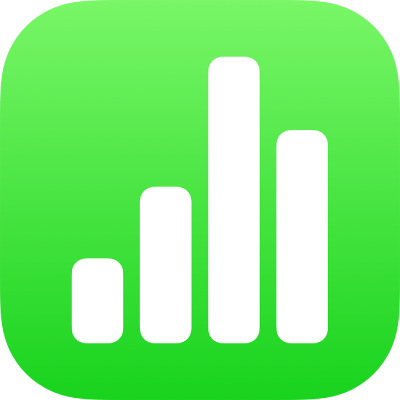
Editarea unei imagini în Numbers pe iPad
După ce ați adăugat o poză sau un element grafic în foaia dvs. de calcul, le puteți decupa și elimina zonele nedorite.
Mascarea (decuparea) unei poze
Puteți ascunde porțiunile nedorite ale unei imagini fără a modifica fișierul imagine.
Apăsați dublu pe imagine.
Apar comenzile de mascare. Masca implicită are aceeași dimensiune cu imaginea dvs.
Utilizați comenzile pentru a modifica ce porțiuni ale imaginii sunt vizibile:
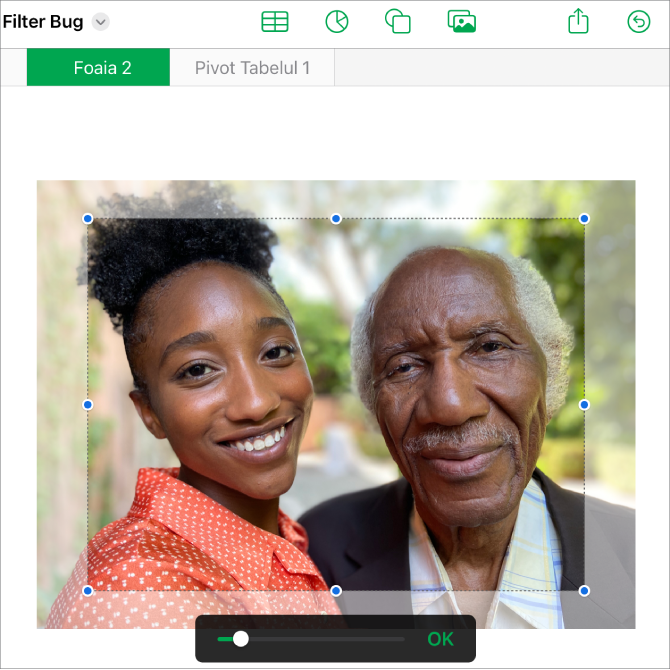
Apăsați OK când ați terminat.
Apăsați dublu imaginea oricând pentru a-i reajusta masca.
Eliminarea fundalului și a altor elemente dintr‑o poză
Puteți elimina un fundal sau o culoare dintr‑o imagine cu instrumentul de eliminare a fundalului.
Apăsați pe imagine pentru a o selecta, apoi apăsați pe Eliminați fundalul (poate fi necesar să apăsați pe
 mai întâi).
mai întâi).Dacă este posibil, fundalul este eliminat automat.
Efectuați una dintre următoarele acțiuni:
Eliminarea altei culori: Trageți cu degetul peste culoarea pe care doriți să o eliminați.
În timp ce trageți, selecția măștii se mărește pentru a include zone care utilizează culori similare.
Anularea tuturor modificărilor: Apăsați pe Resetați în comenzi.
Apăsați OK.
Pentru a lucra cu mai multe imagini în același timp, țineți apăsată o imagine, apoi apăsați celelalte imagini cu alt deget.